Изменив несколько настроек на своих устройствах, вы можете запретить своим детям использовать свои компьютеры или смартфоны для доступа к порнографическим веб-сайтам. В этом уроке мы покажем вам, как это легко сделать.
Вы как родитель можете использовать специальные инструменты, чтобы ограничить доступ к веб-сайтам для взрослых в вашем доме, в то время как правительства ищут способ заставить порносайты проверять возраст своих посетителей. С 2020 года Cloudflare предоставляет преобразователи DNS, которые могут блокировать вредоносные программы, но, что более важно, веб-сайты для взрослых.
Помните, что DNS — это тип веб-каталога, если вы не знаете, что это такое. Он отвечает за соединение имени веб-сайта, который вы хотите посетить, с IP-адресом сервера, на котором он размещен, что приводит к отображению веб-сайта в вашем веб-браузере.
Благодаря преобразователям DNS вам больше не нужно запоминать длинные серии чисел (IP-адреса), а нужно запоминать только простые имена (адреса веб-сайтов). Поскольку ваш браузер будет проверять настройки DNS на устройстве, когда вы вводите URL-адрес веб-сайта в адресную строку, будет отображаться соответствующая страница.
Вы также должны знать, что существует несколько преобразователей DNS. У каждого поставщика услуг Интернета есть уникальный резолвер. Это также причина того, что его изменение, как правило, является хорошей идеей. Потому что ваш интернет-провайдер точно знает, какие веб-сайты вы посещаете, используя DNS-серверы, которые он предоставляет по умолчанию.
Блокировать контент для взрослых, изменив DNS

Кроме того, существует несколько способов изменить сопоставители DNS, используемые вашими устройствами. Изменение DNS-серверов непосредственно в настройках вашего интернет-ящика предпочтительнее, если ваш интернет-провайдер разрешает это. Если вы сделаете это, все устройства с поддержкой Wi-Fi в вашем доме будут использовать его.
Кроме того, у вас есть возможность изменить DNS-серверы на каждом отдельном устройстве, подключенном к вашему маршрутизатору Wi-Fi, особенно на тех, которые используются детьми. На компьютерах с Windows, Mac, Android-смартфонах, iPhone и iPad манипулирование также возможно.
На Android изменить преобразователь DNS просто с помощью Wi-Fi и подключения 4G или 5G. Однако на iPhone это не так. При использовании Wi-Fi в iOS предусмотрена настройка для изменения DNS, но когда iPhone подключается к Интернету через мобильную сеть, такой настройки нет. Однако по-прежнему можно изменить настройки DNS на iPhone с помощью стороннего приложения, которое настроит определенный профиль на устройстве.
И последнее, но не менее важное: имейте в виду, что если эти модификации легко внедрить, их также легко деактивировать. Не забудьте использовать функции блокировки на своих устройствах (учетная запись администратора, родительский контроль и т. д.), чтобы ограничить доступ к личным настройкам, если вы манипулируете устройствами своих детей.
Вот настройки DNS Cloudflare для блокировки вредоносных программ и контента для взрослых.
- Основной сервер в IPv4 : 1.1.1.3
- Дополнительный сервер в IPv4 : 1.0.0.3
- Основной сервер в IPv6: 2606:4700:4700::1113
- Дополнительный сервер в IPv6: 2606:4700:4700::1003
- DNS через HTTPS (DoH): https://family.cloudflare-dns.com/dns-запрос
- DNS через TLS (DoT): http://family.cloudflare-dns.com
Как заблокировать контент для взрослых на Android, изменив DNS?
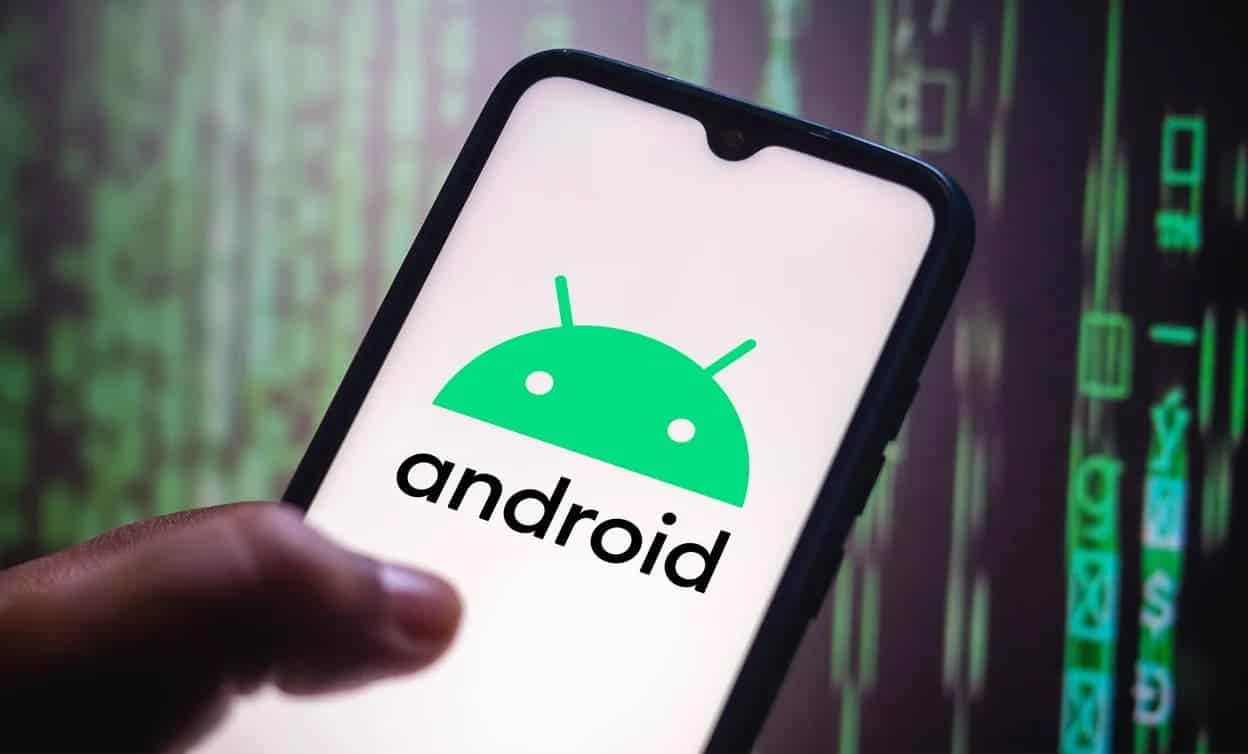
Названия меню и их расположение могут различаться в зависимости от модели вашего Android-смартфона. На Pixel смартфон, была проведена описанная ниже манипуляция.
1. Доступ к настройкам DNS
Войдите в меню «Сеть и Интернет» в разделе «Настройки» на своем смартфоне, затем прокрутите параметры, чтобы найти меню «Частный DNS».
2. Настройте частный DNS
Выберите параметр «Имя хоста частного поставщика DNS» в появившемся окне, затем введите family.cloudflare-dns.com в текстовом поле ниже и подтвердите, нажав «Сохранить».
Как заблокировать контент для взрослых на iOS, изменив DNS?

Гизчина Новости недели
Использование стороннего приложения для изменения DNS на iPhone — самый простой вариант. Для соединений Wi-Fi можно легко изменить DNS-серверы, но для соединений 4G и 5G iOS изначально не поддерживает их изменение.
1. Установите приложение «1.1.1.1: Быстрый Интернет».
Загрузите бесплатное приложение 1.1.1.1: Faster Internet, чтобы приступить к работе. Это официальное приложение, которое предоставляет CloudFlare, чтобы упростить изменение DNS-серверов, настроенных на вашем iPhone.
Самый простой способ изменить DNS-серверы, которые использует ваше устройство, — это приложение. Это позволяет применить модификацию к любому соединению Wi-Fi, а в случаях, когда точка доступа Wi-Fi не находится поблизости, это также относится к мобильным соединениям.
2. Настройте приложение
Нажмите «Далее» после запуска приложения на вашем iPhone. Принимая заявление о конфиденциальности приложения, выберите Установить профиль VPN. Введите код разблокировки после выбора Разрешить во всплывающем окне, чтобы разрешить установку профиля VPN на устройстве. Следуйте инструкциям мастера установки, чтобы завершить настройку приложения.
Поскольку Apple решила ограничить доступ к некоторым настройкам из соображений безопасности, сторонние приложения, которые утверждают, что могут изменить DNS iPhone, могут сделать это только путем настройки профиля VPN.
3. Выберите DNS-сервер
В идеале вы сейчас находитесь на домашней странице приложения Cloudflare. Перейдите в меню «Дополнительно», нажав кнопку меню в правом верхнем углу экрана, чтобы открыть «Настройки». Затем выберите «Параметры подключения» и, наконец, выберите «Настройки DNS».
Выберите «Блокировать вредоносные программы и контент для взрослых» в последнем пункте меню, затем включите Cloudflare DNS на своем iPhone.
Наконец, вернитесь на первую страницу настроек, выберите 1.1.1.1 вместо WARP и нажмите OK. Чтобы активировать DNS CloudFlare, нажмите большую кнопку, расположенную под 1.1.1.1 на главной странице.
Наличие значка VPN в строке состояния iPhone указывает на то, что DNS CloudFlare был правильно активирован. Теперь устройство автоматически блокирует подключения к порнографическим сайтам.
Как изменить DNS в Windows

1. Запустите настройки Wi-Fi
Используйте сочетание клавиш Windows + I для запуска настроек Windows. Войдите в меню Wi-Fi, выбрав «Сеть и Интернет» в левом столбце.
2. Нажмите «Свойства оборудования».
Введите Свойства оборудования в окне настроек Wi-Fi.
3. Измените свой DNS-сервер
Нажмите кнопку «Изменить» рядом со строкой «Назначение DNS-сервера».
Появится всплывающее окно под названием «Изменить настройки DNS». Выберите параметр «Вручную» в раскрывающемся меню, которое отображается по умолчанию.
Затем можно включить опцию IPv4. Введите IPv4-адрес основного сервера (1.1.1.3) в Preferred DNS. Выберите Включено (вручную) в разделе DNS через HTTPS, а затем введите https://family.cloudflare-dns.com/dns-query в поле шаблона DNS через HTTPS.
Введите IPv4-адрес вторичного сервера (1.0.0.3) в поле Другой DNS. Как и раньше, введите https://family.cloudflare-dns.com/dns-query и выберите «Включено» (вручную) в разделе «DNS через HTTPS». Повторите все предыдущие операции после выбора опции IPv6.
Чтобы сохранить изменения, нажмите кнопку Сохранить в конце. Теперь компьютер не должен иметь доступа к веб-сайтам для взрослых.
Как изменить DNS на macOS

1. Войдите в настройки Wi-Fi
Нажмите кнопку «Подробности» рядом с названием сети Wi-Fi, к которой вы подключены, в настройках системы macOS, затем откройте «Wi-Fi» в левом столбце.
2. Изменить DNS
Выберите DNS в левой колонке появившегося окна, затем нажмите кнопку «+» и введите первый доступный выше адрес DNS.
Итак, нажимая кнопку «+» каждый раз, чтобы добавить их, повторите процесс для дополнительных DNS-адресов. Затем, чтобы сохранить изменения, нажмите кнопку ОК в конце. Теперь ваш Mac не сможет получить доступ к порнографическим веб-сайтам.

